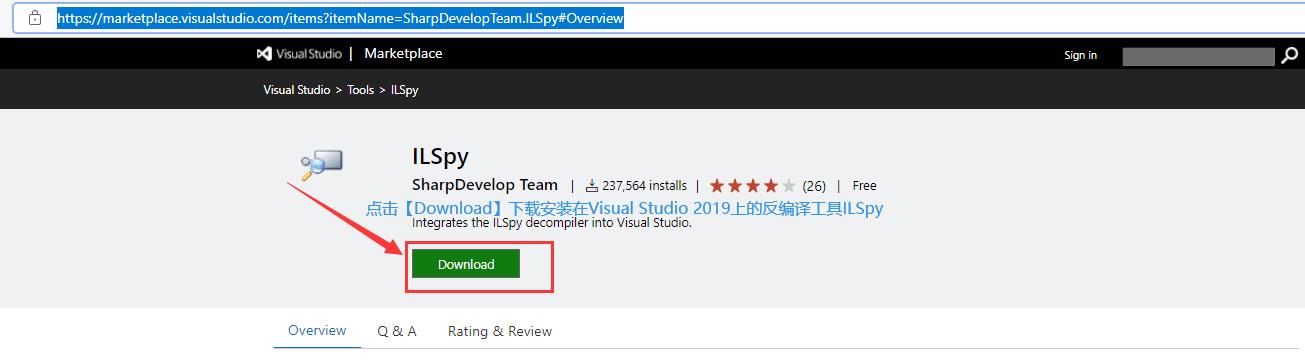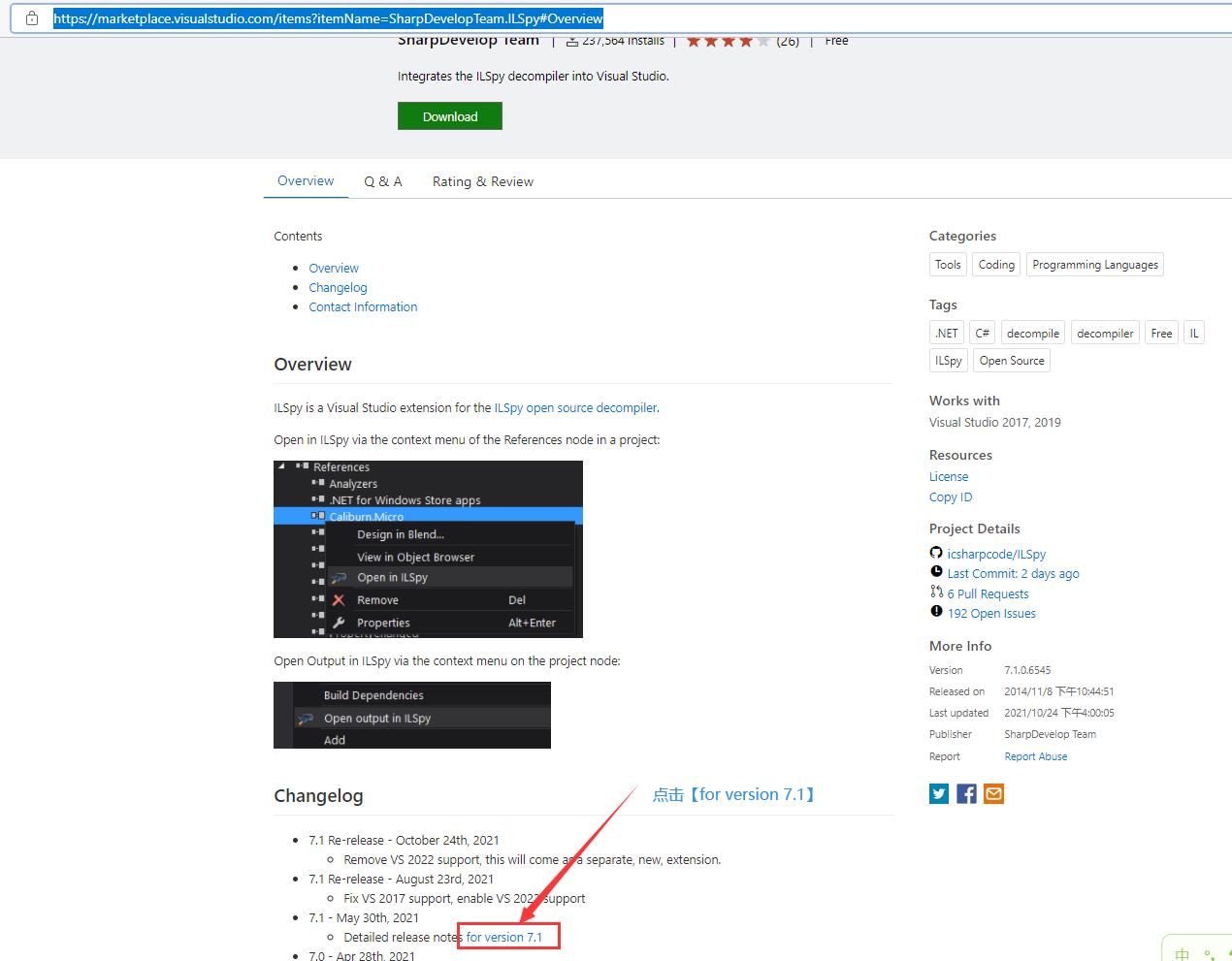安装使用反编译工具ILSPY
Posted 牛奶咖啡13
tags:
篇首语:本文由小常识网(cha138.com)小编为大家整理,主要介绍了安装使用反编译工具ILSPY相关的知识,希望对你有一定的参考价值。
一、ILSPY简介
1.1、ILSPY介绍
ILSPY是一款开源、免费的、且适用于.NET平台反编译【C#语言编写的程序和库(.dll)内容】工具;可以集成在Visual Studio 开发工具中,能够十分快捷方便的查看源代码内容。
1.2、ILSPY使用方法
在项目中选中需要查看的方法,然后右键选择【用ILSPy打开代码】即可查看源代码内容。


1.3、ILSpy 7.1的安装包和压缩包
ILSpy安装包和压缩包下载 https://download.csdn.net/download/xiaochenXIHUA/34627586
https://download.csdn.net/download/xiaochenXIHUA/34627586
二、给Visual Studio 2019安装ILSpy工具
2.1、下载安装到Visual Studio 2019上的ILSpy反编译工具
2.2、安装反编译工具ILSpy工具到Visual Studio 2019中
①首先关闭Visual Studio 2019、和其打开的所有项目。
②双击下载好的【ILSpy.AddIn.vsix】包文件,按照提示安装好即可。

③打开Visual Studio 2019项目,选择任意方法点击鼠标右键-->选择【用ILSPy打开代码】即可查看源码。

 2.3、给【用ILSPy打开代码】添加快捷键
2.3、给【用ILSPy打开代码】添加快捷键
①比如这里给【用ILSpy打开代码】添加快捷键【Ctrl+3】的操作步骤如下:
选择【工具】-->【选项】-->【环境】-->【键盘】-->【输入:ILSpy】-->选中【编辑器上下文菜单.代码窗口.用ILSpy打开代码】-->【同时按下键盘的:Ctrl+3】-->点击【分配】按钮-->点击【确定】按钮即可
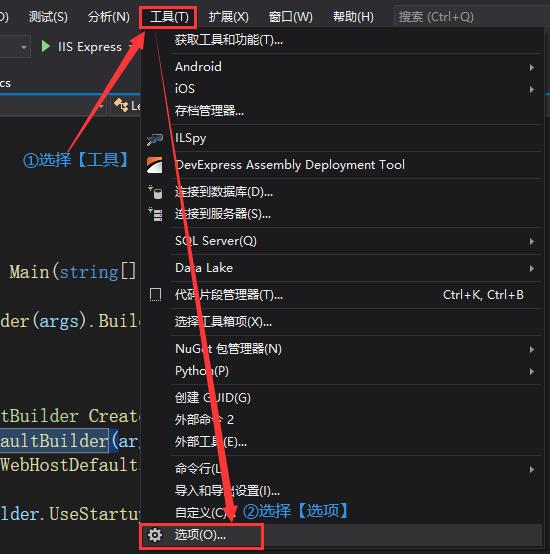
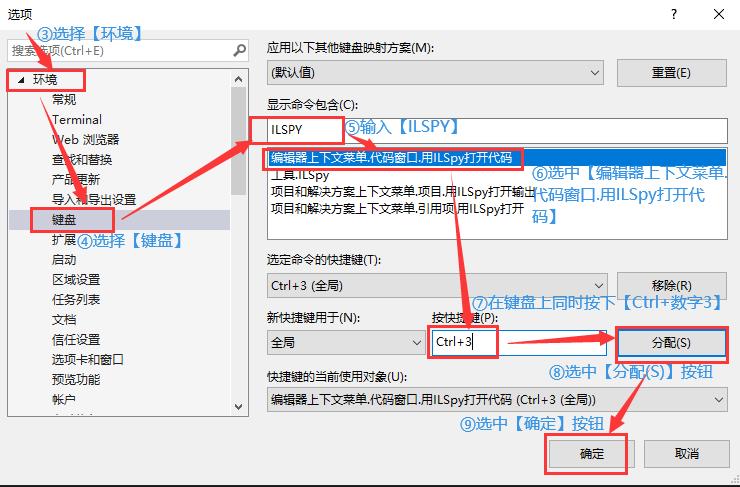
②验证【用ILSpy打开代码】添加快捷键【Ctrl+3】是否成功(两种方法)
《1》选中方法,然后同时按下【Ctrl+3】能够打开界面查看源代码表示成功;打开如下图片表示成功。
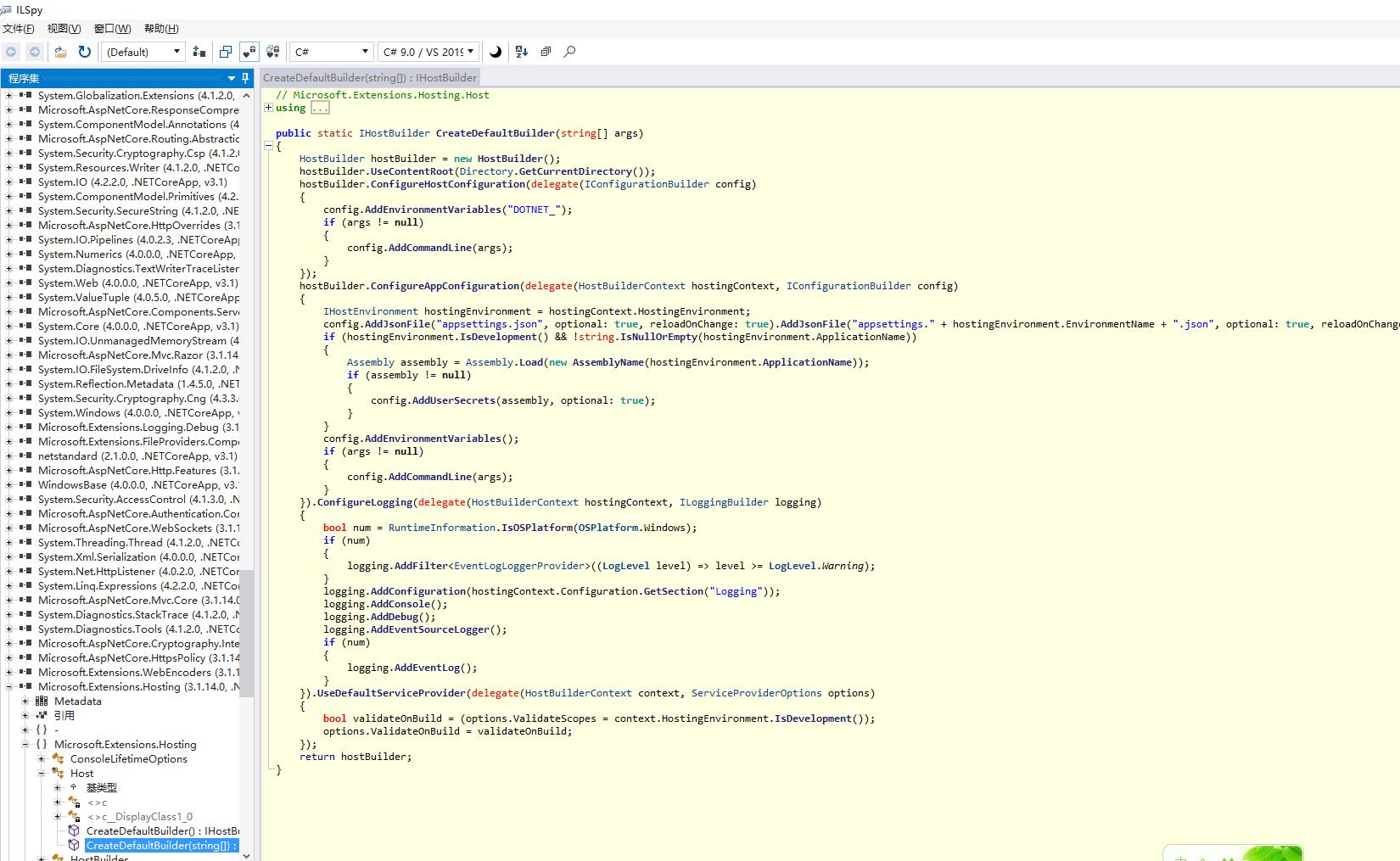
《2》选中一个方法查看【用ILSpy打开代码】右边是否存在【Ctrl+3】则成功,如下图所示:

三、直接使用ILSpy工具反编译查看源代码
3.1、下载ILSpy工具的压缩包
①打开ILSpy的官网
②下载ILSpy工具的压缩包
Release ILSpy 7.1 · icsharpcode/ILSpy · GitHub https://github.com/icsharpcode/ILSpy/releases/tag/v7.1
https://github.com/icsharpcode/ILSpy/releases/tag/v7.1
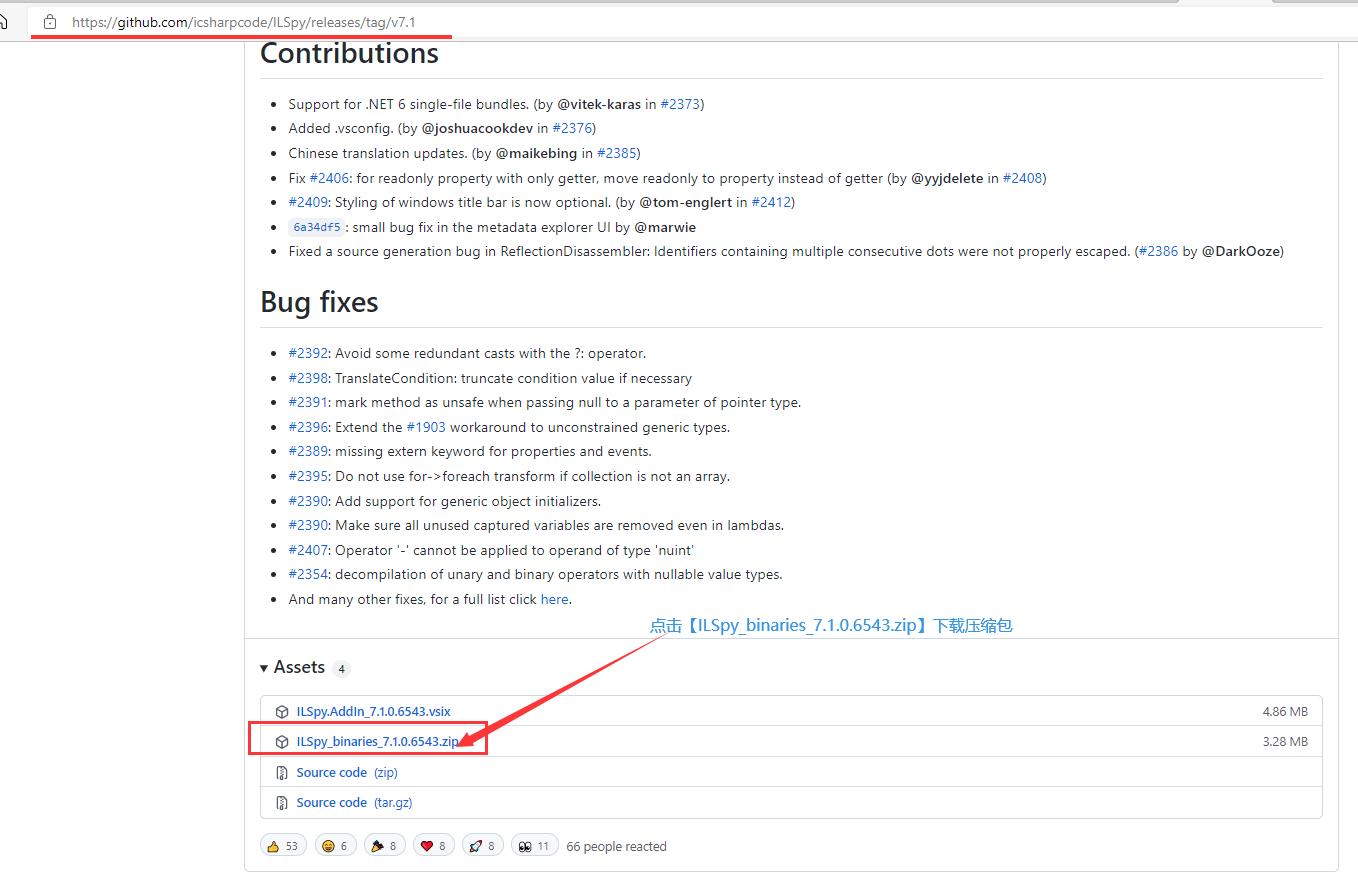
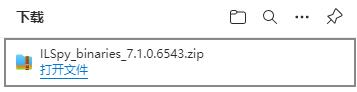
③解压后打开【ILSpy.exe】即可使用
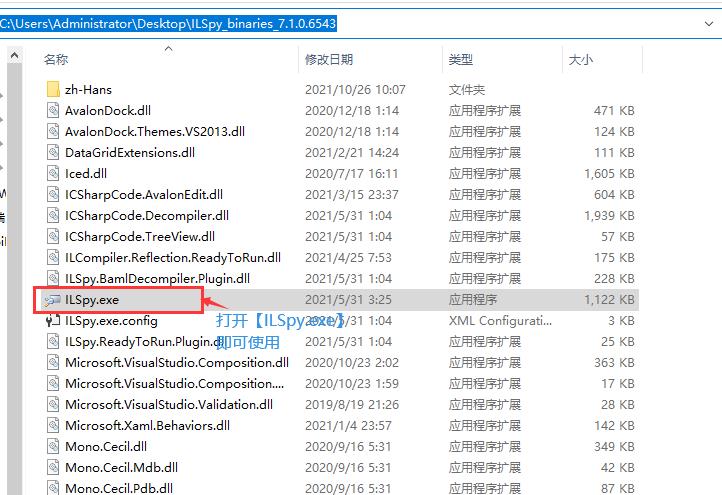
四、其他反编译工具
以上是关于安装使用反编译工具ILSPY的主要内容,如果未能解决你的问题,请参考以下文章